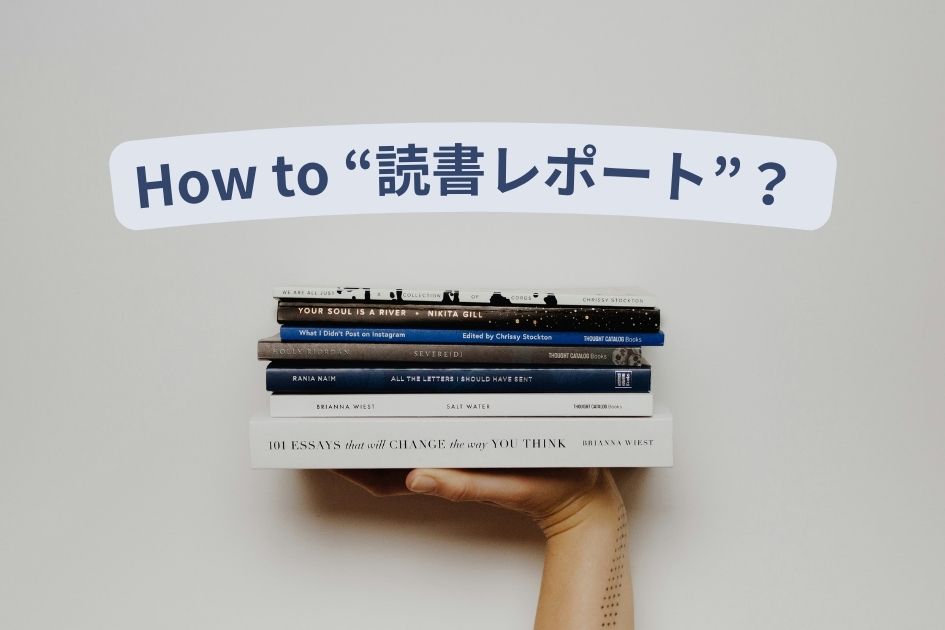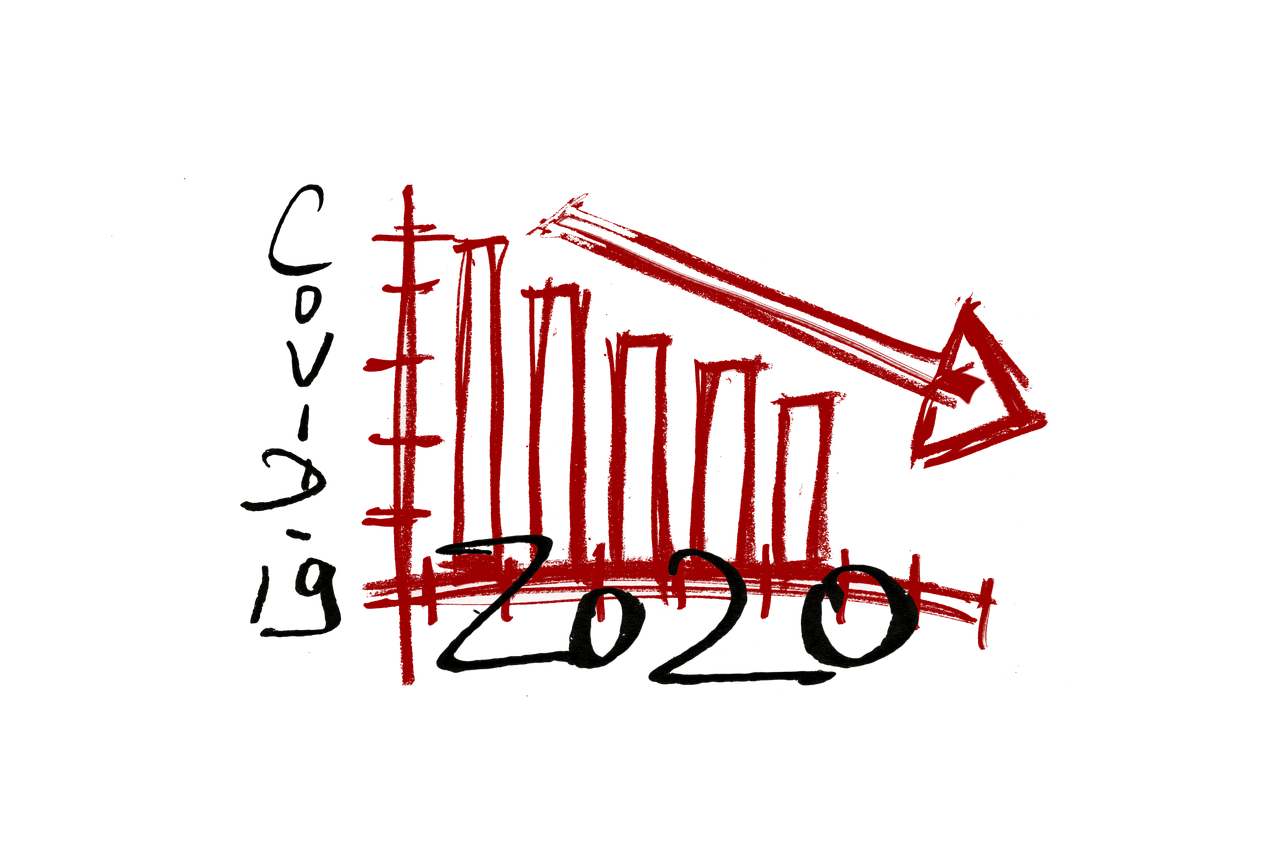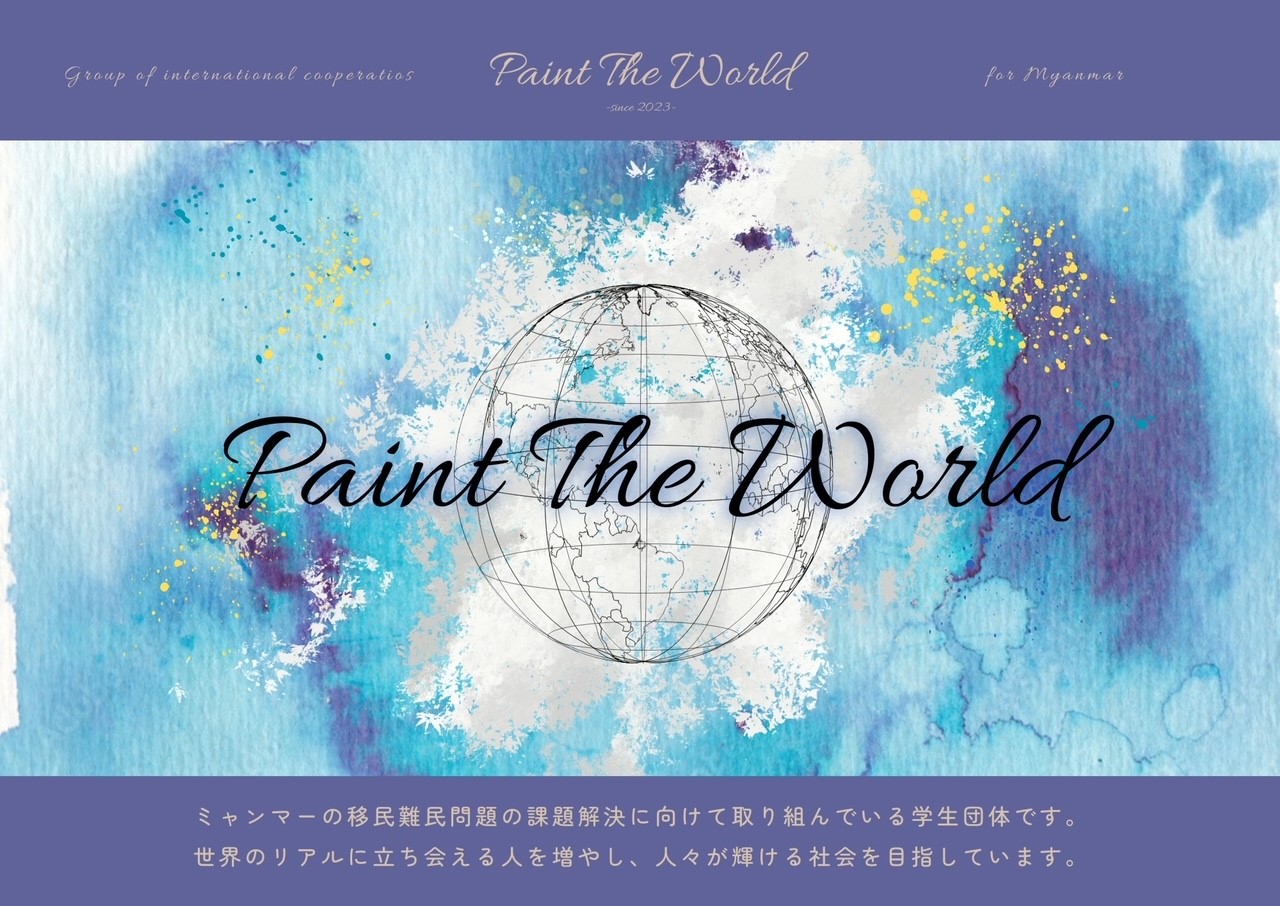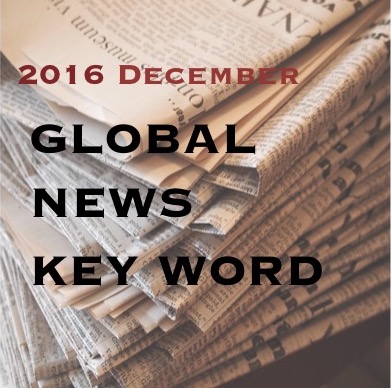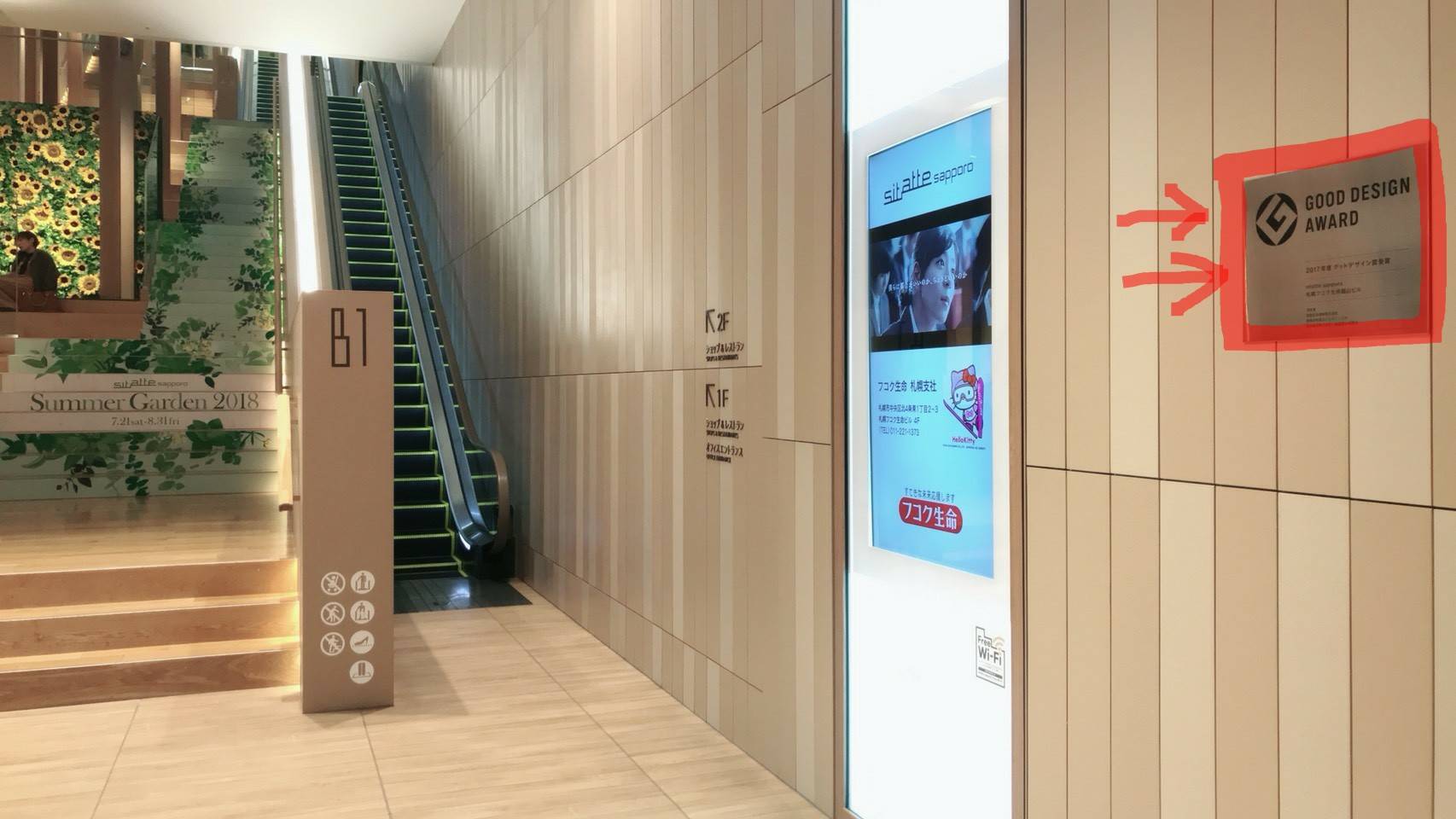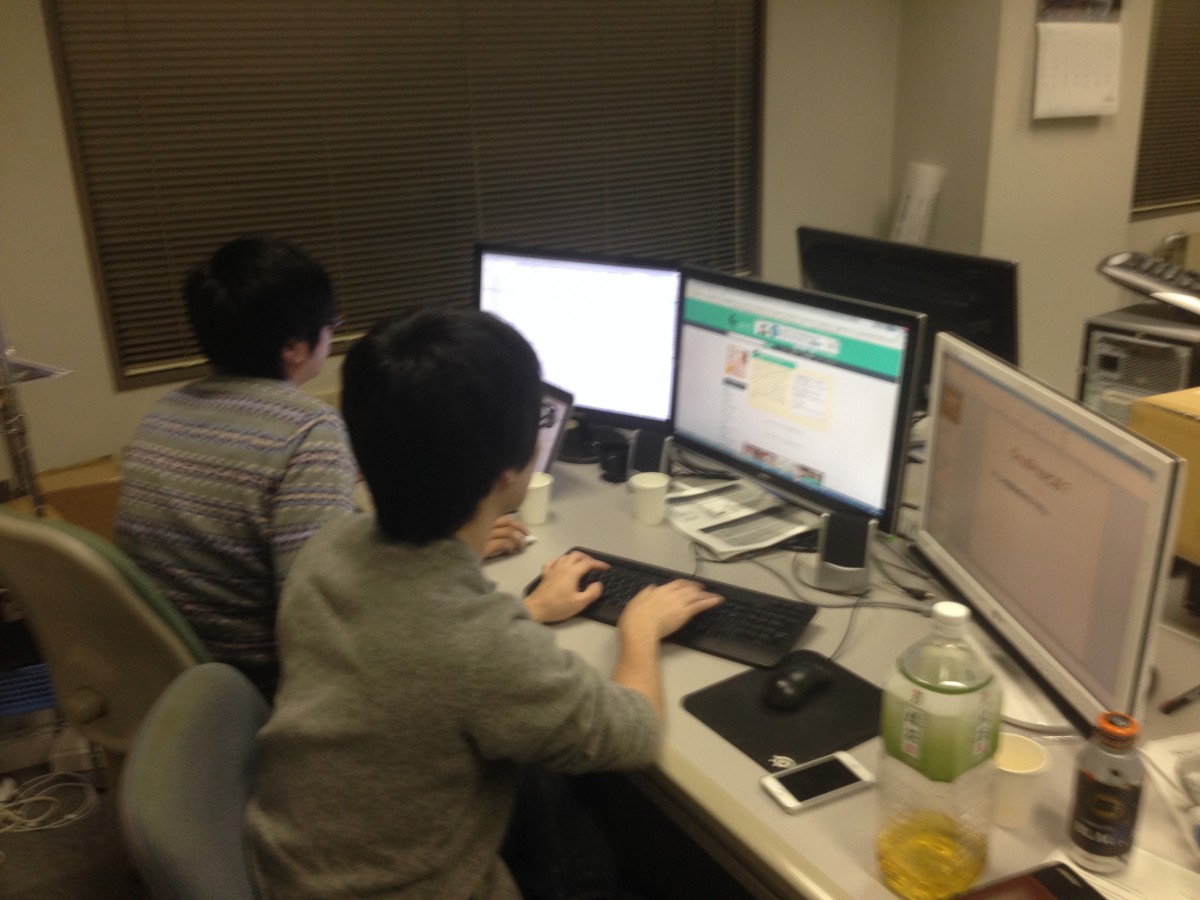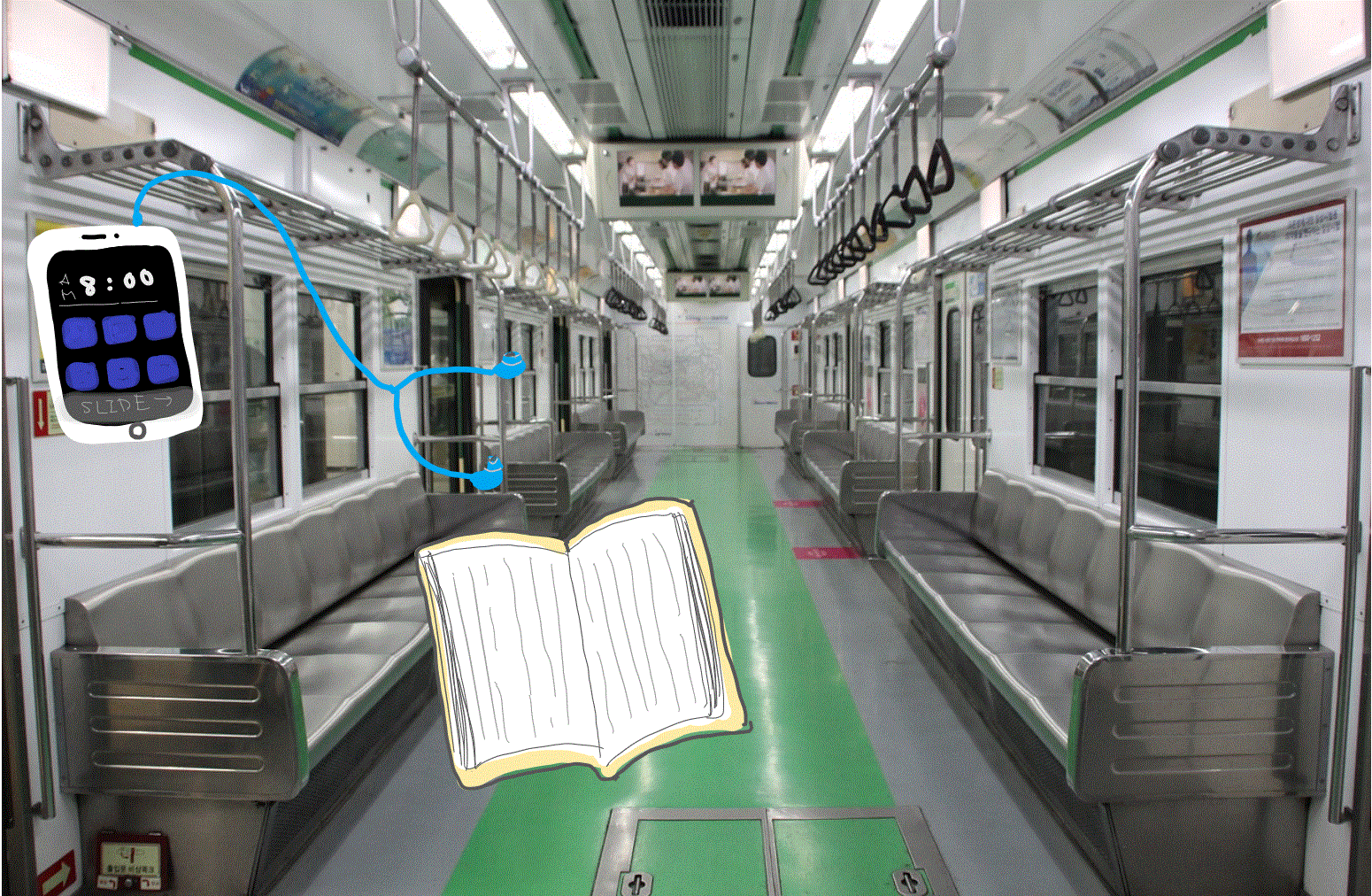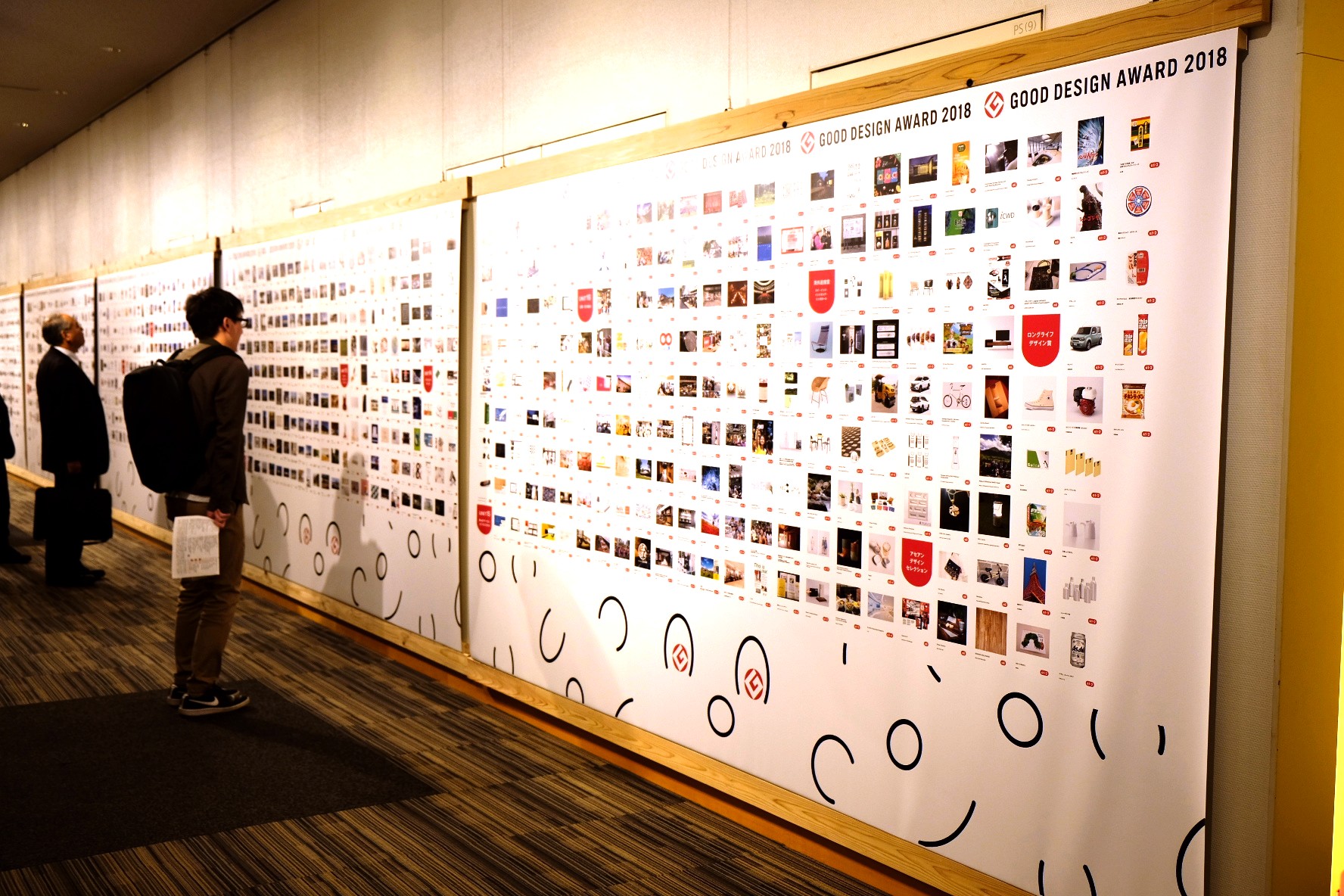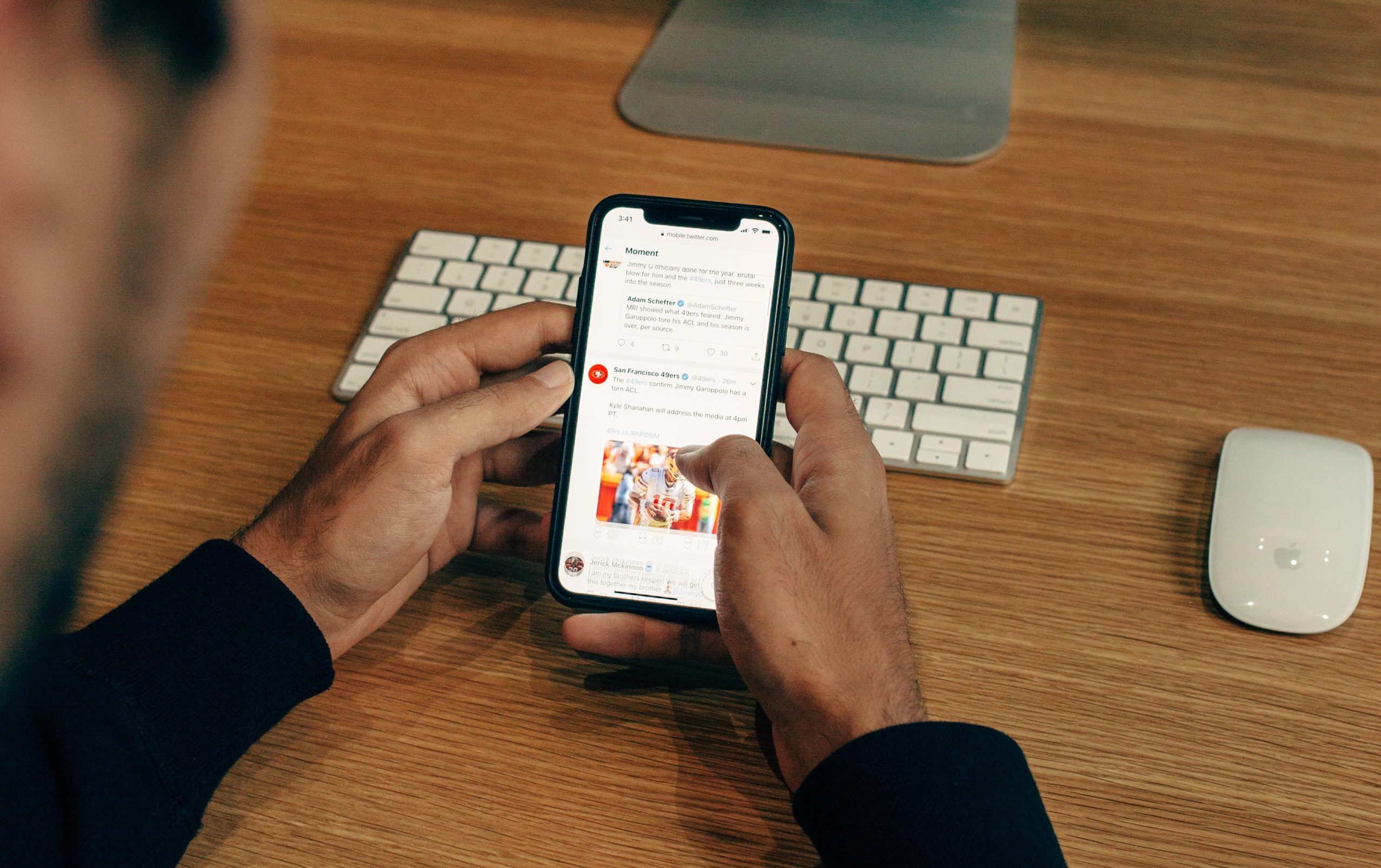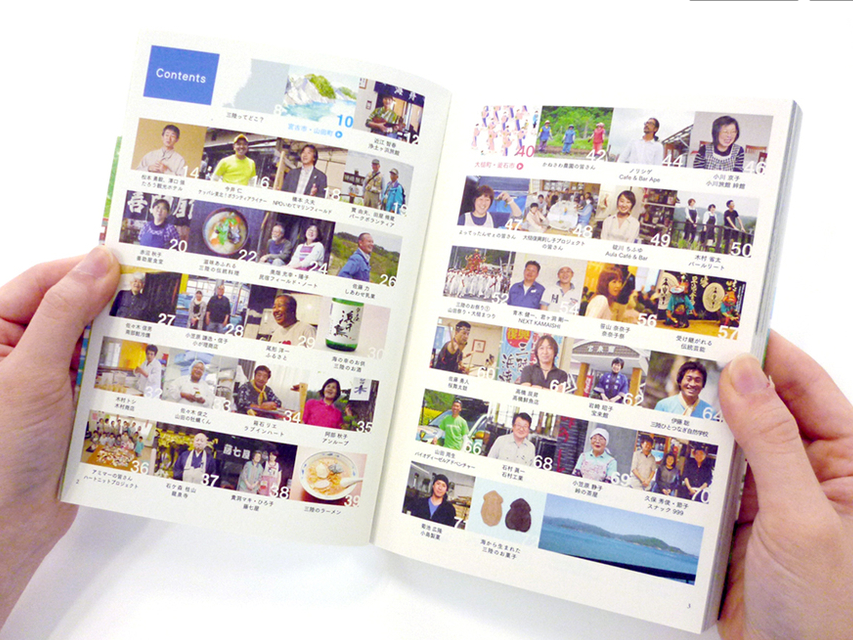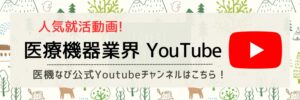フォルダをいっぱい作りたい時に、一個一個で作るのがやはり大変ですよね。今日はExcelを活用して、フォルダを一気に作る方法をご紹介したいと思います!
例えば、【政治学】、【数学】、【社会学】、【心理学】、【経済学】の5つのフォルダを作ろうとします。
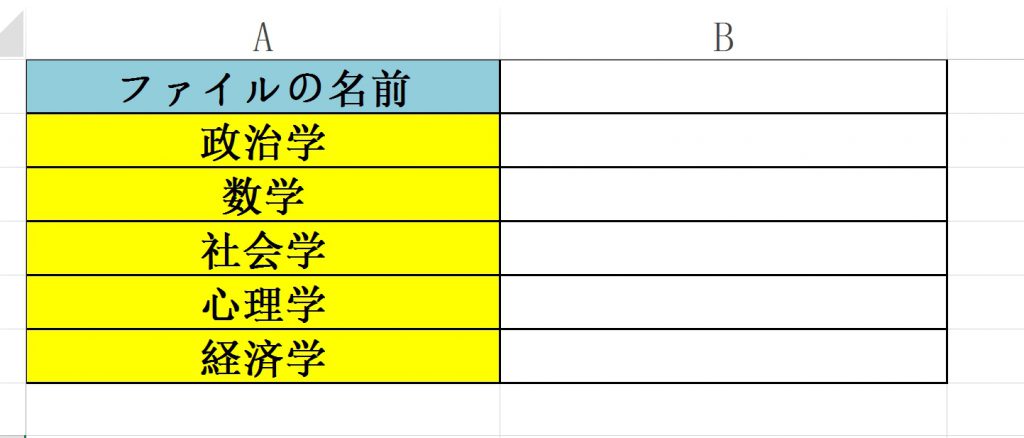
①まず、B2のところで関数【“MD ”&A2】を入力します。
※【MD】の後ろにスペースをおいてから【”】を入力することにご注意ください。
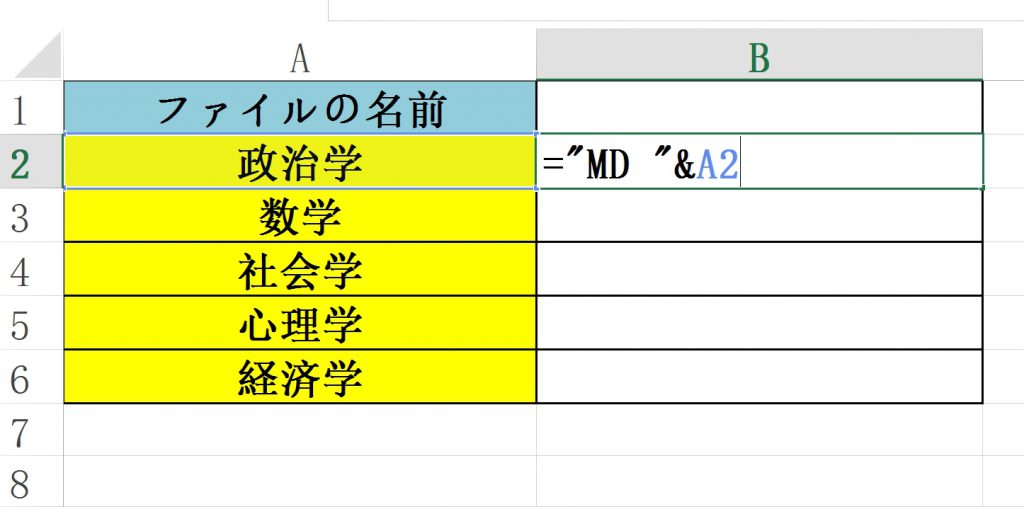
②関数を入力した後、【Enter】キーを押します。そうすると、B2のところでは【MD 政治学】が出てきます。
マウスをB2欄の右下に移動して、【+】が出てきたら、マウスを押しながら下方向に移動します。
図のような結果が表示されます。
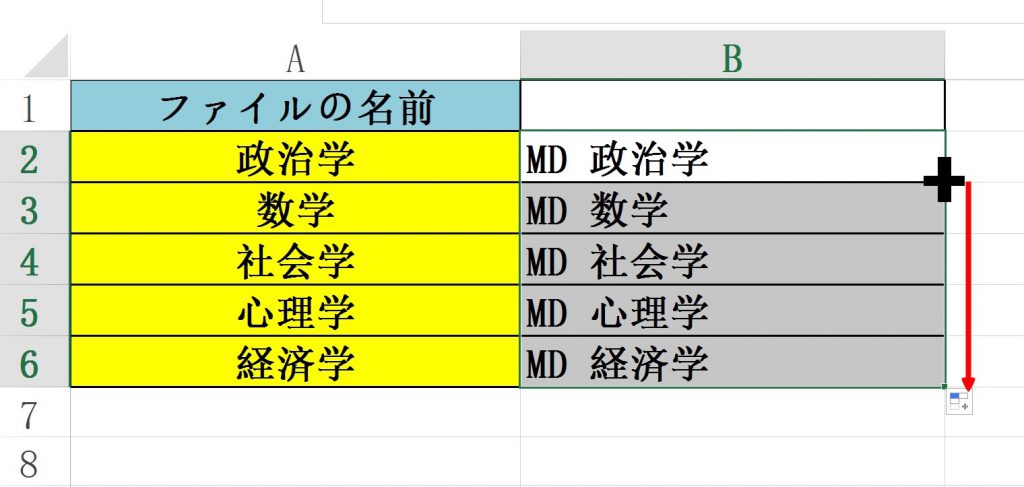
③青い枠内の内容をコピーします。
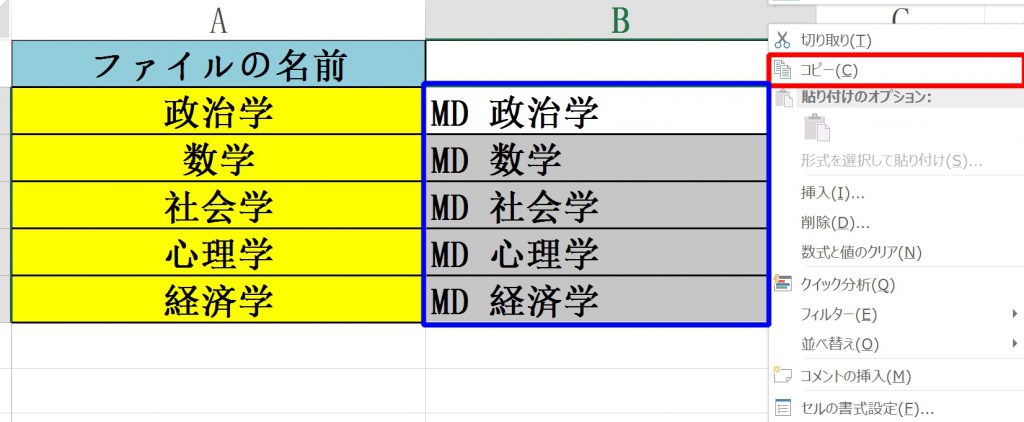
④フォルダの中に【テキストドキュメント】を作って、先にコピーしたのを貼り付けます。
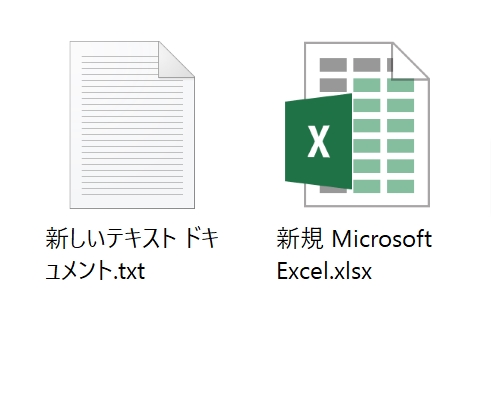
⑤テキストを貼り付け完了後、保存します。
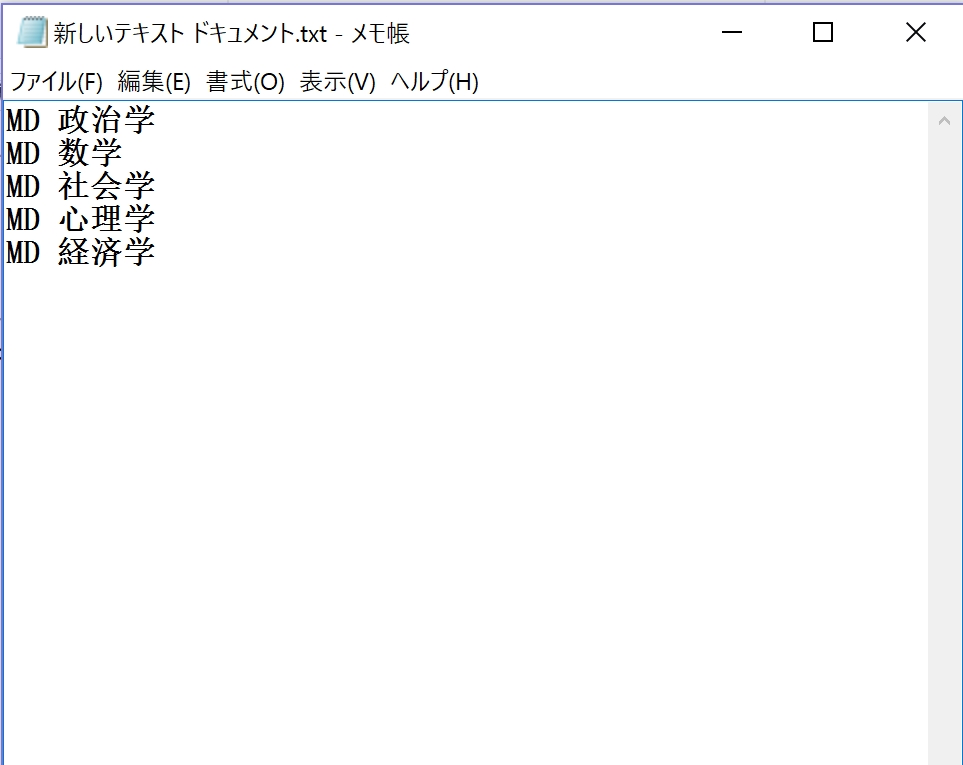
⑥フォルダの画面に戻ります。そして、マウスを右クリックして【名前の変更】を選択します。
テキストファイルの拡張子を【.txt】から【.bat】に変えます。
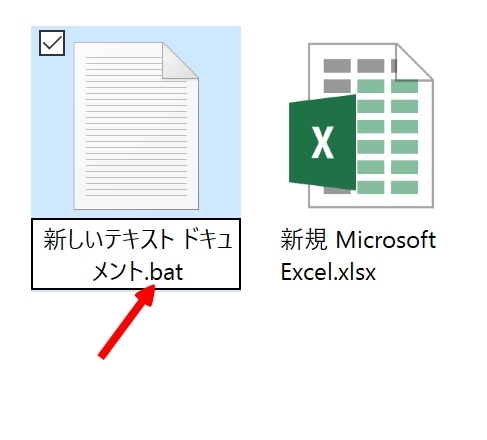
⑦下のような画面が出てきたら、【はい】を選択します。

⑧アイコンが下のように変わります。そして、アイコンを2回クリックします。
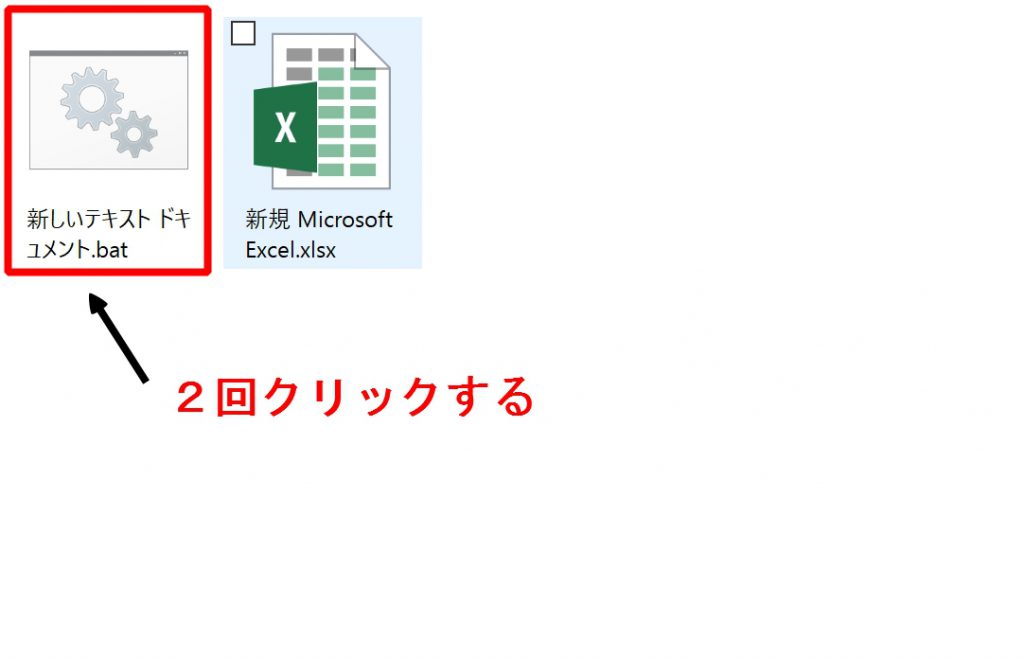
⑨Excelの中に書いたフォルダの名前通りに、新しいフォルダが現れます。
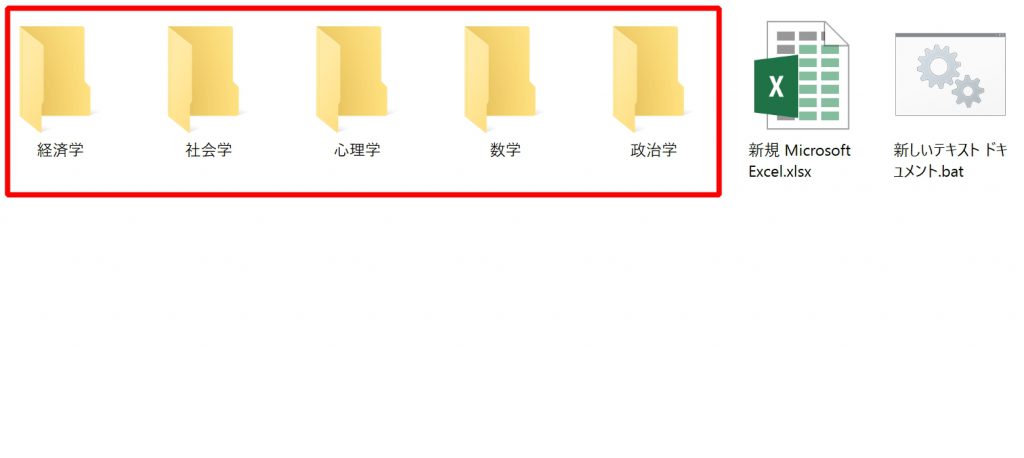
〜まとめ〜
以上、一気にフォルダを作る方法を紹介しました。
ぜひ試してみてください!
しっかりと勉強したいけど、どの参考書が良いのか分からない人は
こちらがおすすめ!
たった1日で即戦力になるExcelの教科書 (Amazonへのリンク)